Как подключиться по SFTP? Хостинг с поддержкой ftp
Хостинг с FTP доступом - Блог OfferHost.ru

Протокол пересылки данных FTP повышает эффективность работы с файлами:
- перемещение сведений с ПК на сервер или в обратном направлении;
- тиражирование и редактирование информации;
- кодировка для защиты от третьих лиц.
Активация ФТП возможна при использовании специальных программ. Самые эффективные в использовании:
Смарт – гарантия быстрой, беспроблемной передачи данных;CuteFTP – оптимальное сочетание функций, обеспечивающих эффективный, защищённый обмен информацией;FileZilla – благодаря открытому коду доступа использовать эту версию может любой пользователь.
Получение FTP доступа к аккаунту, созданному на хостинге
Для решения этой задачи вы можете выбрать любую из вышеперечисленных программ.
Успешное подключение невозможно без использования следующих сведений:
- логин, представленный в виде “u1234567” и связанный с ним пароль, который пересылается владельцу сайта на адрес электронной почты;
- адрес сервера (высылается на почту вместе с паролем). Вместо него можно задействовать доменное имя принадлежащего вам сайта;
- порт для подключения. При использовании FileZilla указывается значение “21”.
При необходимости вы можете изменить пароль, перейдя к панели управления своим проектом на хостинге.
Особенности работы с рассматриваемым протоколом данных
Используя хостинг с FTP доступом, можно использовать один из 2-х вариантов соединений:
- активный, при котором клиент использует управляющий тип соединения (для передачи серверу определённых команд). Для этого им передаётся запрос “PORT”. В нём указывается адрес клиента и интересующий его порт. Для выполнения таких действий у вас должен быть собственный (выделенный) IP-адрес;
- пассивный. Пользователь отсылает серверу команду PASV, взамен получая адрес, порт, необходимые для установления соединения. С их помощью в дальнейшем будет осуществляться пересылка информации. Подключившись к северу, клиент успешно решает поставленные перед ним задачи: создание копий файлов, их передача другому лицу. Для выполнения таких действий не нужен выделенный “айпишник” или нахождение в пределах NAT.При выборе одного из перечисленных режимов запомните, что в первом случае пользователь принимает соединение, предоставляемое ему FTP-сервером, а во втором – инициирует все необходимые действия самостоятельно.
Как осуществляется рассылка данных
Вам предоставляется 2 варианта:
- текстовый, подходящий для тиражирования, рассылки html-документов, контента, содержащегося на вашем сайте, scc-таблиц, а также php-скриптов;
- бинарный или двоичный. Этот режим более сложный, благодаря ему можно передавать фото-изображения, чертежи, зашифрованные скрипты.
Режим работы с рассматриваемым протоколом предельно прост: на экране вашего ПК будут появляться 2 окна. В первом содержится перечень файлов, которые хранятся на сервере. А второе окно содержит данные, сохранённые на компьютере.
Вы можете осуществить пересылку сведений между этими двумя “пунктами”, создавать до 8 подключений со своего IP-адреса и решать множество не менее важных задач! Главное – правильно подобрать программу, позволяющую полностью использовать возможности данного протокола!
Смотрите видеоурок о том, как создать FTP доступ и затем подключиться по FTP к своему сайту:
ПЕРЕЙТИ НА PREMIUM ХОСТИНГ OFFERHOST
Другие статьи на блоге:
blog.offerhost.ru
Как установить соединение с хостингом с помощью файлового менеджера
Продолжаем работу по созданию бесплатного сайта на бесплатном хостинге Hostinger. Напомню, что этот небольшой цикл статей предназначен для самых-самых новичков, поэтому весь материал излагается максимально подробно и с картинками. Для более опытных юзеров нужны консультации по высоким технологиям, но мой блог для этого не предназначен – я работаю с начинающими вебмастерами.
Итак, пока у нас устанавливается заказанный нами сайт на хостинге, сделаем FTP – соединение с ним (с хостингом) и проведем там небольшую работу.
Возникает вопрос: а можно ли обойтись без создания FTP соединения и обойтись одним файловым менеджером? Ведь файловый менеджер тоже позволяет закачивать файлы на сервер и удалять их оттуда?
В принципе, это вполне возможно, но я рекомендую использовать FTP, т.к. работать с его помощью проще и, самое главное, если вы что-то уж слишком сильно наворочаете с сайтом и он перестанет быть доступным (даже в административную панель, т.е. не будет доступа и к файловому менеджеру), то вы всегда сможете получить доступ к файлам сайта с помощью FTP- клиента и исправить содеянное.
Кроме того, иногда файловые менеджеры хостингов работают криво, в чем мы сегодня и убедимся. Но, несмотря на кривизну файлового менеджера, мы сумеем сделать требуемую работу с помощью FTP- клиента.
Вот именно для решения таких задач FTP- соединение для вебмастеров совершенно необходимо.
Для FTP- соединения нужны специальные программы, называемые FTP- клиент. Она устанавливается в вашем компьютере. Наиболее распространенные FTP- клиенты – Total Commander и FileZilla. Каждый их них имеет свои преимущества: Total Commander — более простой в освоении, а FileZilla имеет возможность связывать по защищенным соединениям (иногда это бывает необходимым). И вообще FileZilla считается более надежной программой.
Мы посмотрим, как соединиться с сервером хостинга с помощью одной и другой программы.
Содержание статьи
Установка пароля для FTP- соединения
Если Вы внимательно читали письмо «Бесплатный аккаунт активирован», которое нам прислал хостинг и которое я настоятельно просил сохранить, то вы обратили внимание, что в середине письма есть такой текст:
 Рис.1 (все скриншоты кликабельны)
Рис.1 (все скриншоты кликабельны)
Но ведь мы не создавали никакого пароля? Или хостинг сам его создал? Тогда – где его посмотреть и изменить?
Для этого открываем главную страницу хостинга, вписываем нашу почту и пароль и заходим внутрь:
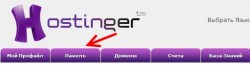 Рис.2
Рис.2
Нажимаем на вкладку «Панель», откроется новая страница:
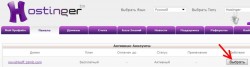 Рис.3
Рис.3
Нажимаем кнопку «Выбрать». При самом первом нажатии у вас откроется небольшой опрос, заполнится его: укажите какой вы хотите сделать сайт – простой или посложнее. При повторном нажатии у вас откроется панель управления аккаунтом – так называемая cPanel:
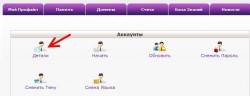 Рис.4
Рис.4
В верхней части страницы нажимаем «Детали», откроется еще одна страница:
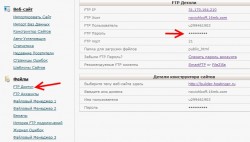 Рис.5
Рис.5
Гм, и здесь пароль не указан (правая стрелка). Посмотрим в «FTP- доступе» (левая стрелка), но и там нет – это просто дублирование раздела «FTP- детали». Что ж, тогда создадим его сами. Нажмем на ссылку «Сменить пароль аккаунта». Открывается новая страница:
 Рис.6
Рис.6
Вписываем наш пароль для FTP, повторяем его и нажимаем кнопку «Сменить». В правом нижнем углу монитора на черном фоне появится сообщение о том, что пароль изменен. Теперь пароль для FTP у нас имеется и мы можем приступать к настройке FTP соединения. Только не забудьте этот пароль где-нибудь записать. Для дальнейшей работы можно открыть вкладку «Детали», чтобы подсматривать там все, что нам необходимо.
FTP – соединение с хостингом с помощью Total Commander
Открываем Total Commander.
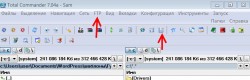 Рис.7
Рис.7
Нам необходимо нажать на вкладку «FTP» (левая стрелка) и потом кликнуть по строчке «Соединиться с FTP- сервером» или нажать на кнопку «Соединиться с сервером» (правая стрелка). В предыдущем предложении вовсе не описка, просто в итоге мы придем к одному и тому же – откроется вот такое окно:
 Рис.8
Рис.8
Нажимаем кнопку «Добавить». Появится новое окно:
 Рис.9
Рис.9
Заполняем графы следующим образом:
- Графа «Имя соединения» — вписываете любое имя — лишь бы вам было понятно, о чем идет речь. Это имя предназначено только для вас и вашего удобства. Обычно я пишу название хостинга, если будет несколько соединений с хостингом (с разными серверами и доменами), то добавляю цифры – Hostinger 1, Hostinger 2 и т.д. Можно написать имя хостинга и домена – Hostinger- novichkoff, Hostinger- helper и т.д.
- Графа «Сервер [:Порт]» — здесь надо указать адрес FTP сервера. Где его взять? В письме (см.рис.1) под именем «Полное имя FTP сервера» или на хостинге в cPanel в разделе «Детали» — «FTP детали» — «FTP Хост». Это имя выглядит вот так — novichkoff.16mb.com. Но можно вписать и порт, это будет несколько цифр: 31.170.164.210. Этот адрес можно взять на хостинге в том же месте, только в строчке «FTP IP» или в письме в строчке «Временное имя FTP сервера».
- Графа «Учетная запись» это ваше имя как пользователя хостинга. В письме оно указано как «Имя пользователя FTP», на хостинге – «FTP пользователь».
- Графа «Пароль» — сюда вписываете тот пароль, который мы только что создали на хостинге. Но лучше его все-таки не вписывать: Total Commander очень популярная программа и подвергается множеству хакерских атак, взлому и хищению паролей. Поэтому хранить в нем пароли небезопасно, лучше его запомнить и вводить каждый раз вручную при соединении с хостингом.
Заполнив графы, нажимаем кнопку ОК.
После этого в основном поле появляется новое соединение Hostinger и, если мы кликнем по кнопке «Соединиться», то мы попадем прямо в папку public_html, где нам будет показан список содержащихся в ней папок и файлов. И теперь можно с ними работать.
Теперь посмотрим как организовать FTP соединение с хостингом с помощью FTP- клиента FileZilla.
Соединение с хостингом с помощью FileZilla
Открываем программу:
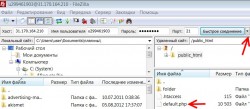 Рис.10
Рис.10
В верхней части программы вписываем в окошки наши данные:
- Хост – пишем имя FTP сервера (или его IP),
- Имя пользователя – указываем имя, которое нам присвоил хостинг,
- Пароль – указываем только что созданный нами пароль,
- Порт – вписываем номер порта. Взять его можно на хостинге во вкладке «Панель» — «Подробности» — «FTP подробности» — «FTP порт». Где найти все остальные данные написано в пояснении к рис.9.
Нажимаем кнопку «Быстрое соединение» и у нас в правой части программы в верхнем окне указано, что мы соединились с нужной нам папкой public_html, а в нижнем правом окне показаны папки и файлы, которые в ней находятся. У вас картинка будет немного иной: будет показан только файл default.php.
Но соединение с хостингом пока не разрывайте, сначала посмотрите, что рядом с кнопкой «Быстрое соединение» есть еще одна небольшая кнопка, на которой нарисован значок раскрывающего списка (рис.10 верхняя стрелка). Нажмите на нее и увидите наше соединение. При повторном обращении к хостингу, вам надо будет только кликнуть по ней и произойдет соединение.
 Рис.11
Рис.11
Вернемся к нашему аккаунту в хостинге (FTP соединение не разрывайте).
Удаление файла default.php
Кликнем еще раз по вкладке «Панель»:
 Рис.12
Рис.12
Здесь показаны наши домены. Кликнем по названию домена и у нас откроется новая страница, где будет написано, что аккаунт создан и дано указание удалить файл default.php. Удалить его можно с помощью Файлового менеджера хостинга или с помощью FTP – клиента.
Возвращаемся к нашему FTP- клиенту, кликаем по названию файла ПРАВОЙ кнопкой мыши – у нас появится список команд:
 Рис.13
Рис.13
Кликаем по строчке «Удалить» и файл будет удален.
Теперь посмотрим, как этот файл можно удалить с помощью Файлового менеджера хостинга. Заходим во вкладку «Панель», кликаем по кнопке «Выбрать». В открывшейся Панели управления нажимаем «Детали» и ищем в правом столбце раздел «Файлы» (см.рис.5). Можно кликнуть по любому из Файловых Менеджеров, работают они одинаково – у них только немного отличается интерфейс (внешний вид).
Менеджер запросит у вас пароль для аккаунта. Я обычно вписываю пароль для входа в хостинг. Этот пароль сайт хостинга запоминает и предлагает еще раз войти. Опять заходите в «Детали» и кликаете по ссылке «Файловый менеджер». Открывается файловый менеджер (в новой вкладке):
 Рис.14
Рис.14
Кликаете по названию файла и нажимаете «Удалить». Хостинг вас запросит – действительно ли вы хотите удалить файл. Нажимаете «Да». После этого должно произойти удаление. Но у меня не произошло: высветилось сообщение об ошибке. Тогда этот файл надо удалить с помощью файлового менеджера.
Теперь наш аккаунт готов к дальнейшей работе. В следующих статьях мы рассмотрим как создать бесплатный сайт с помощью конструктора сайтов и создадим сайт на основе WordPress.
www.novichkoff.ru
SFTP: как подключиться? | REG.RU
SFTP (SSH File Transfer Protocol) — SSH-протокол для передачи файлов. В отличии от протокола FTP, который передаёт данные в сеть в открытом виде (включая логин и пароль), протокол SFTP работает поверх надёжного и безопасного протокола SSH. Тем самым обеспечивается защита передаваемых данных.
Возможность соединения по SFTP присутствует только для основного аккаунта хостинга (вида u1234567) на всех тарифных планах, кроме Host-Lite и услуг с Windows-хостингом. Для подключения по протоколу SFTP мы рекомендуем использовать клиенты «FileZilla» и «WinSCP».
FileZilla
1откройте менеджер сайтов в левом верхнем углу:
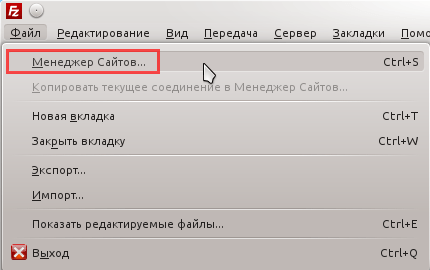
нажмите Новый Сайт, введите название. В правой части окна заполните поля аналогично скриншоту ниже. Подставьте свои значения полей Хост и Пользователь, их можно узнать в разделе «Информация о включенных сервисах и паролях доступа».
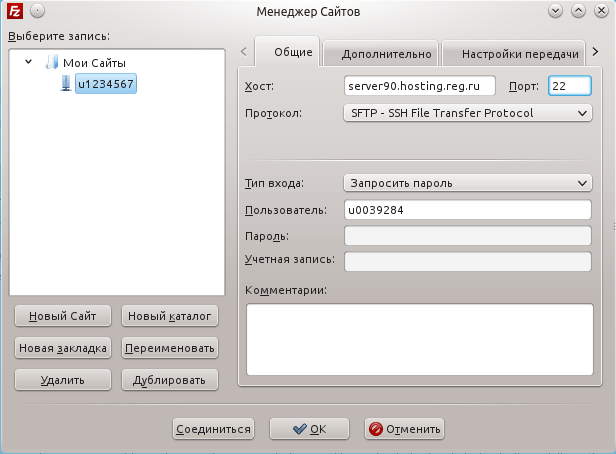 Нажмите Соединиться;
Нажмите Соединиться;
введите пароль:
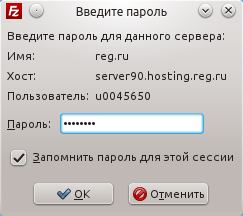
появится предупреждение. Если вы не хотите при последующих подключениях видеть данное сообщение, поставьте галочку Всегда доверять этому хосту, добавить ключ в хэш. Нажмите OK:
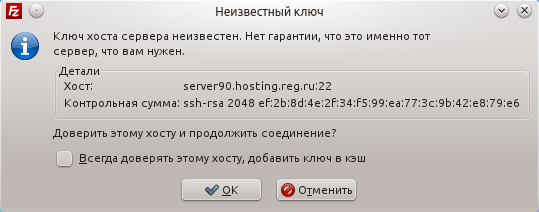
WinSCP
2откройте клиент и заполните следующие поля, используйте ваши реквизиты доступа:
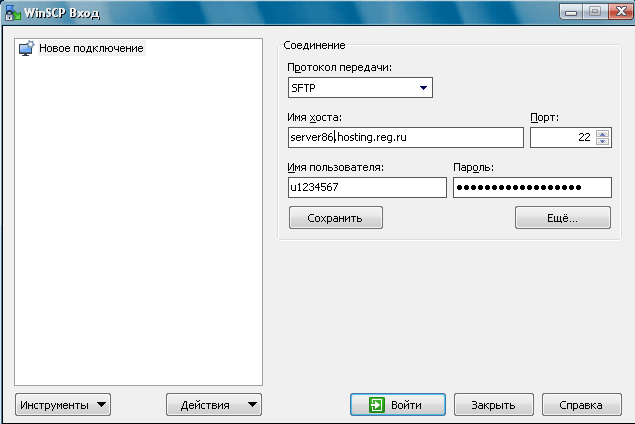 Нажмите Войти;
Нажмите Войти;
при подключении к серверу в первый раз, появится следующее предупреждение:
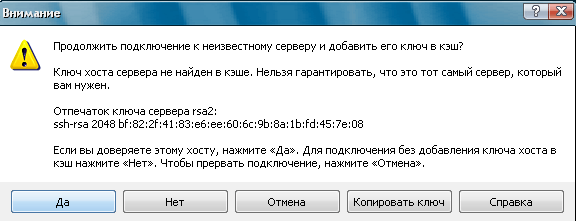 Подтвердите ключ, нажав кнопку Да.
Подтвердите ключ, нажав кнопку Да.
www.reg.ru
Хостинг с поддержкой ftp - Заработок в сети
Что нужно для интернет сайта
Интернет сообщество семимильными шагами развивается, каждую минуту, каждый час регистрируют все новые и новые сайты различных тематик. Сайт позволяет привлечь к своей, даже очень маленькой компании очень много потенциальных клиентов из любой точки мира. Если вы решили создать сайт для фирмы – это отличное решение!
Сетевой ресурс должен быть размещен на хостинг. Непосредственно от того, что выбран за хостинг зависит очень многое в жизни вашего ресурса. Если Вы только готовите свой веб-проект к размещению, то вполне можете уже сейчас подобрать себе хороший хостинг, найти и забронировать доменное имя и припарковать его. После публикации веб ресурса потенциальные клиенты уже смогут найти минимальную информацию о Вашей компании.
Хостинг с поддержкой ftp — ключевые особенности
С самого начала когда сайт рисуется и тестируется нужно незамедлительно подыскивать хостинг с поддержкой ftp. При поиске крайне важно учитывать все разнообразие индивидуальных особенностей веб ресурса, таких как сложность контента, количество интересных модулей, необходимость в получении сертификатов безопасности, простота управления.
Для этих целей хостинг с поддержкой ftp имеет разнообразные тарифные планы, от типа и суммы оплаты за который и формируется набор дополнительных функций. Помимо этого, при выборе некоторых тарифов появляется возможность быстрее вывести сайт на первые позиции поисковиков и привлечь больше трафика для своего бизнеса.
Хостинг с поддержкой ftp предлагает услуги по размещению интернет-ресурсов на наиболее оптимальной и современной платформе. При регистрации вы можете выбрать самый подходящий тарифный план. Вот некоторые особенности площадки:
- Большое разнообразие тарифов, которые позволяют начать работать даже с небольшим бюджетом;
- Панель управления хостингом простая и понятная для администратора и включает в себя список самых полезных и часто применяемых функций;
- На всех тарифных планах предоставляются предустановленные SSL сертификаты, что очень важно при подключении сервисов онлайн оплаты ;
- Обеспечение профессиональной технической поддержкой для решения всех технических вопросов. Специалисты имеют колоссальный опыт работы с самыми различными проблемами и решают их максимально быстро ;
- Хостинг с поддержкой ftp позволяет воспользоваться множеством разнообразных бесплатных приложений.
Помимо этого хостинг с поддержкой ftp предусматривает поддержку доменов зарегистрированных в любых зонах. Процесс подключения крайне прост и позволяет выполнить процесс даже не специалисту. На парковку доменного имени уходит максимально короткое время. Оказываются услуги по парковке доменных имен на любые сроки, с возможностью размещения сайтов любых форматов.
Поделиться ссылкой:
Понравилось это:
Нравится Загрузка...
Похожее
test-new.ru
Хостинг с поддержкой ftp | хостинги


Где найти место для проживания своего сайта? Конечно, в интернете. Такую возможность предоставляет хостинг, это своеобразная «аренда квартиры» для расположения сайта. Вам выделяется специальное место, позволяющее разместить подробную информацию о своих товарах и услугах, вы сможете привлечь внимание потенциальных потребителей, ваши предложения будут доступны круглосуточно хостинг с поддержкой ftp.
Дорого ли стоит хостинг сайтов? Опытные люди знают, что экономить на размещении сайта нельзя. Имеет смысл обратиться к профессионалам, которые посоветуют место для расположения сайта. Платный hosting обеспечивает бесперебойный доступ к вашей информации, следовательно, он постоянно работает для вашего блага. Вы сможете развить свой бизнес, получить хорошую прибыль.
Позвольте себе профессиональный хостинг сайта. Он окупится очень быстро, потому что будет работать круглосуточно, постоянно информировать посетителей о предложениях и услугах вашего предприятия. Разработку сайта стоит доверять специалистам, обладающим достаточным опытом и знаниями, таким образом вы сможете продвинуть свой бизнес, получить прибыль.

Именно хостинг с поддержкой ftp
Для того, чтобы развиваться и расширяться, потребуется грамотный хостинг сайта. Он обеспечивает постоянный доступ к вашему ресурсу, круглосуточно оповещает посетителей об услугах вашей компании. Следовательно, чем скачать почту с хостинга ваш сайт работает в режиме круглосуточного доступа для посетителей. О вас узнают клиенты разного возраста, проживающие в любом городе.
Хостинг предоставляет бесконечные возможности для развития вашего бизнеса, он обеспечивает постоянный доступ к вашему сайту, отсутствуют территориальные ограничения. При грамотном размещении сайта у вас появляется шанс увеличить доходность своего предприятия. Не стоит экономить на профессиональном размещении, это затраты способны быстро окупиться.
Профессиональный хостинг позволяет находиться в постоянном поле зрения клиентов. Они смогут посетить ваш ресурс днем и ночью, в любой день для потенциальных покупателей доступна информация, ваш бизнес не ограничится рамками своего города. Ваши контакты будут доступны жителям любых стран, требуется помощь по vps вы сможете оперативно донести информацию о своей деятельности до потребителей.

caumoxocm.tw1.su










